 Tutorial mudah alih
Tutorial mudah alih
 iPhone
iPhone
 Pengenalan kepada sebab mengapa telefon bimbit Apple tidak boleh dicas pada 0 darjah Celsius
Pengenalan kepada sebab mengapa telefon bimbit Apple tidak boleh dicas pada 0 darjah Celsius
Pengenalan kepada sebab mengapa telefon bimbit Apple tidak boleh dicas pada 0 darjah Celsius
php editor Banana akan memberi jawapan kepada anda Jika telefon bimbit Apple tidak boleh dicas pada 0 darjah, ia mungkin disebabkan oleh suhu rendah yang menyebabkan suhu bateri menjadi terlalu rendah, dan sistem secara automatik berhenti mengecas untuk melindungi bateri. . Selain itu, kabel pengecasan atau kegagalan pengecas, penuaan bateri, dll. juga akan menjejaskan pengecasan. Penyelesaian termasuk meningkatkan suhu persekitaran pengecasan, menggantikan kabel/pengecas pengecasan, memulakan semula telefon, dsb. Jika masalah berterusan, sila hubungi perkhidmatan pelanggan rasmi Apple untuk mendapatkan bantuan tepat pada masanya.
Pengenalan sebab iPhone tidak boleh dicas pada 0 darjah
Penyelesaian:
1 iPhone tidak boleh dicas pada 0 darjah Ini adalah masa untuk mempertimbangkan sama ada suhu terlalu rendah.
2. Pengguna boleh memulihkan telefon kepada normal dan kemudian mengecasnya untuk melihat sama ada ia boleh dicas seperti biasa.
3 Sangat biasa untuk telefon bimbit tidak dapat mengecas jika ia terlalu tinggi atau terlalu rendah.
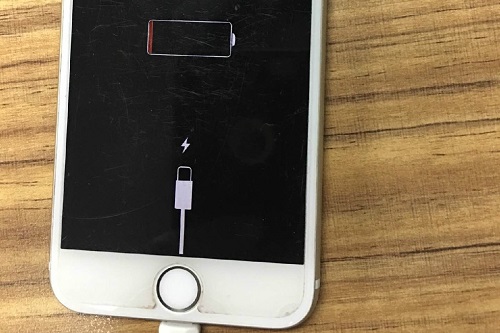
4 Mungkin juga ada masalah pada soket.
5 Terdapat masalah dengan kabel pengecas telefon bimbit atau penyesuai pengecasan telefon bimbit, mengakibatkan ketidakupayaan untuk mengecas.
6 Bateri telefon bimbit rosak, antara muka pengecasan telefon bimbit rosak, atau masalah perkakasan lain telefon bimbit menghalang pengecasan.
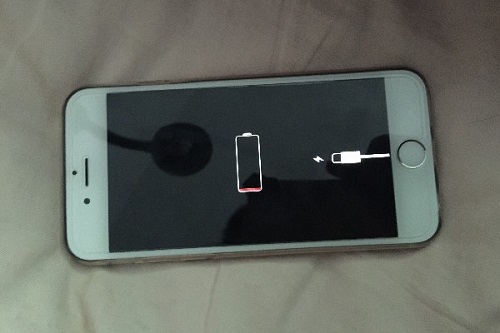
Atas ialah kandungan terperinci Pengenalan kepada sebab mengapa telefon bimbit Apple tidak boleh dicas pada 0 darjah Celsius. Untuk maklumat lanjut, sila ikut artikel berkaitan lain di laman web China PHP!

Alat AI Hot

Undresser.AI Undress
Apl berkuasa AI untuk mencipta foto bogel yang realistik

AI Clothes Remover
Alat AI dalam talian untuk mengeluarkan pakaian daripada foto.

Undress AI Tool
Gambar buka pakaian secara percuma

Clothoff.io
Penyingkiran pakaian AI

AI Hentai Generator
Menjana ai hentai secara percuma.

Artikel Panas

Alat panas

Notepad++7.3.1
Editor kod yang mudah digunakan dan percuma

SublimeText3 versi Cina
Versi Cina, sangat mudah digunakan

Hantar Studio 13.0.1
Persekitaran pembangunan bersepadu PHP yang berkuasa

Dreamweaver CS6
Alat pembangunan web visual

SublimeText3 versi Mac
Perisian penyuntingan kod peringkat Tuhan (SublimeText3)

Topik panas
 1382
1382
 52
52
 Cara menyambungkan set kepala Bluetooth Xiaomi ke telefon Apple_Pengenalan kepada tutorial memasangkan set kepala Bluetooth Xiaomi ke iPhone
Mar 23, 2024 pm 03:01 PM
Cara menyambungkan set kepala Bluetooth Xiaomi ke telefon Apple_Pengenalan kepada tutorial memasangkan set kepala Bluetooth Xiaomi ke iPhone
Mar 23, 2024 pm 03:01 PM
1. Letakkan fon telinga dalam kotak pengecasan dan tekan dan tahan butang di bawah kotak pengecasan selama sepuluh saat. 2. Pilih Bluetooth dalam menu tetapan telefon. 3. Hidupkan butang di sebelah kanan Bluetooth dan sambungkan fon kepala Xiaomi.
 Bagaimana untuk melumpuhkan goncang untuk melompat pada iPhone
Apr 02, 2024 am 08:23 AM
Bagaimana untuk melumpuhkan goncang untuk melompat pada iPhone
Apr 02, 2024 am 08:23 AM
Apple akan mengharamkan iklan lompat "Shake", yang telah menimbulkan pujian Bagaimana pengguna boleh mematikannya? Bagaimanakah saya boleh mematikan iklan "Shake"? Masukkan Tetapan-Privasi-Tetapan Privasi Lain-Dayakan peringatan lompat aplikasi automatik Pengguna yang sedang menggunakan Honor, Huawei dan Xiaomi ThePaper boleh merujuk kepada kaedah di atas. 2. Tutup dalam aplikasi: Dalam APP yang melompat ke iklan, cari Tetapan-Tetapan Privasi-Tetapan Pengiklanan-Hidupkan dan goncang untuk melaksanakan operasi yang berkaitan. Menambahkan kunci apl baharu: [Apple] Tetapan-Skrin Masa-Had Apl-Tambah Had-Tetapkan Masa-Tambah [Android] Tetapan-Kebenaran dan Privasi-Privasi-Kunci Apl.
 Kejutan elektrik yang tidak disengajakan semasa mengecas telefon bimbit: Budak itu hampir masak oleh rantai logam salib itu
Jun 01, 2024 pm 02:20 PM
Kejutan elektrik yang tidak disengajakan semasa mengecas telefon bimbit: Budak itu hampir masak oleh rantai logam salib itu
Jun 01, 2024 pm 02:20 PM
Seorang budak lelaki berusia 16 tahun di Oklahoma, Amerika Syarikat, hampir memasak sendiri kerana dia sedang mengecas di atas katilnya. Kalung salib yang dipakai di leher bertindak seperti "gegelung panas" selepas dihidupkan secara tidak sengaja Sparks terbang keluar dalam sekelip mata, dan bau terbakar serta-merta keluar. Mujurlah pemuda itu cepat penglihatannya dan cepat-cepat menarik rantai tersebut sebelum dimasak. Kejadian itu berlaku pada 30 April, apabila ibu lelaki muda itu Danielle tiba-tiba mendengar anaknya menjerit di dalam bilik. Dia segera pergi untuk memeriksa dan mendapati terdapat bau rambut dan daging hangus di dalam bilik, bercampur dengan bau plastik yang dibakar oleh arus elektrik, yang sangat tidak menyenangkan. Leher dan tulang selangka anak lelaki itu semuanya berwarna merah, dan terdapat kesan melecur hitam yang mengejutkan dalam bentuk kalung salibnya. Son Les terkejut: &ldq
 Langkah-langkah untuk menyediakan senarai hitam pada telefon Apple
Mar 26, 2024 pm 07:00 PM
Langkah-langkah untuk menyediakan senarai hitam pada telefon Apple
Mar 26, 2024 pm 07:00 PM
1. Klik butang dail. 2. Klik pada buku alamat dan pilih kenalan yang disekat. 3. Klik untuk menyekat nombor pemanggil ini.
 Apa yang perlu dilakukan jika anda terlupa kata laluan Apple ID anda Penjelasan terperinci: Bagaimana untuk menetapkan semula kata laluan pada telefon Apple anda?
Mar 29, 2024 am 10:46 AM
Apa yang perlu dilakukan jika anda terlupa kata laluan Apple ID anda Penjelasan terperinci: Bagaimana untuk menetapkan semula kata laluan pada telefon Apple anda?
Mar 29, 2024 am 10:46 AM
Apakah yang perlu saya lakukan jika saya terlupa kata laluan Apple ID saya? Dengan perkembangan zaman maklumat, orang ramai telah mendaftarkan banyak akaun peribadi dalam talian, dan bilangan kata laluan yang sepadan dengan setiap akaun juga meningkat, yang sangat mudah dikelirukan. Baru-baru ini, seorang rakan terlupa kata laluan Apple IDnya dan tidak tahu bagaimana untuk mendapatkannya. Di bawah, Zhao Wenting akan mengajar anda cara mendapatkan kata laluan Apple ID anda. Alat/Bahan Versi sistem: iOS15.6 Model jenama: iphone11 Kaedah/langkah: Kaedah pertama: Tetapkan semula kata laluan ID 1. Jika iPhone anda boleh digunakan seperti biasa, tetapi anda terlupa kata laluan untuk log masuk appleid, anda hanya perlu log masuk untuk appleid Klik [Log Keluar] di halaman log masuk, kemudian klik [Lupa Kata Laluan], masukkan kata laluan skrin kunci iPhone untuk menetapkan semula iPhone
 Langkah mudah untuk menyalin dan menampal pada iPhone
Mar 26, 2024 pm 07:00 PM
Langkah mudah untuk menyalin dan menampal pada iPhone
Mar 26, 2024 pm 07:00 PM
1. Mula-mula, kita tekan dan tahan teks yang perlu disalin Selepas bar menegak muncul pada teks, tarik bar menegak untuk memilih teks yang perlu disalin. 2. Selepas memilih, klik [Salin]. 3. Kemudian pergi ke tempat yang anda perlu tampal, klik atau tekan lama dalam kotak input, dan klik [Tampal].
 Tutorial tentang cara membuka bola terapung pada iPhone anda
Mar 23, 2024 pm 05:00 PM
Tutorial tentang cara membuka bola terapung pada iPhone anda
Mar 23, 2024 pm 05:00 PM
1. Klik pertama untuk membuka [Tetapan]. 2. Klik [Umum]. 2. Klik untuk menghidupkan [Accessibility], 3. Klik untuk menghidupkan suis di sebelah kanan [Assistive Touch].
 Cara mudah untuk menyediakan pemajuan panggilan pada telefon Apple anda
Mar 23, 2024 am 11:26 AM
Cara mudah untuk menyediakan pemajuan panggilan pada telefon Apple anda
Mar 23, 2024 am 11:26 AM
1. Selepas menghidupkan telefon, klik butang dail. 2. Klik untuk menukar [Papan Kekunci Dail] sekali lagi. 3. Kemudian kita hanya perlu mendail dan masukkan [**21*+nombor telefon untuk dipindahkan+#] dan klik untuk mendail. 4. Tunggu sehingga halaman berikut muncul, klik Tutup, yang bermaksud tetapan berjaya Kerana nombor input dalam contoh bukan nombor yang betul, ia akan menunjukkan kegagalan dalam keadaan biasa. 5. Apabila kami perlu membatalkan pemindahan panggilan, kami hanya perlu mendail [##21] dan klik untuk mendail. 6. Halaman berikut muncul, menunjukkan bahawa pemindahan panggilan telah dibatalkan. Klik untuk menutup.



